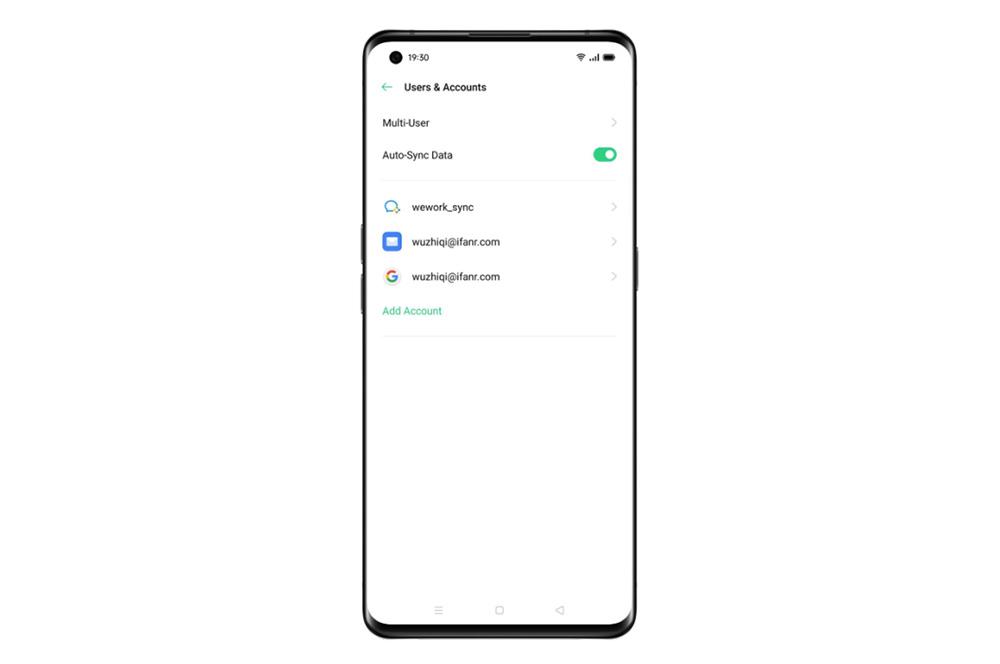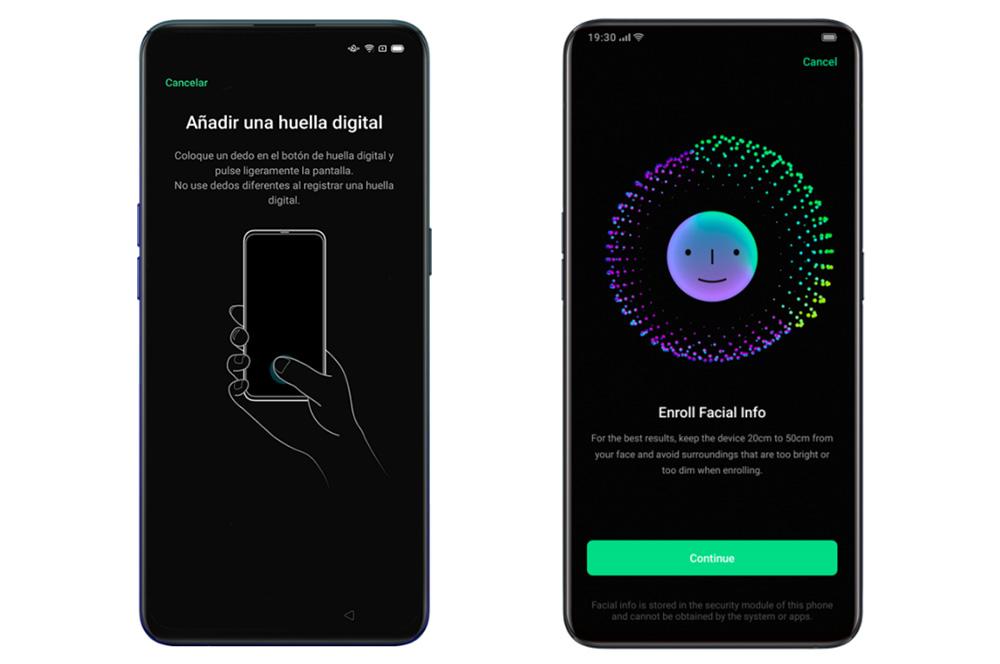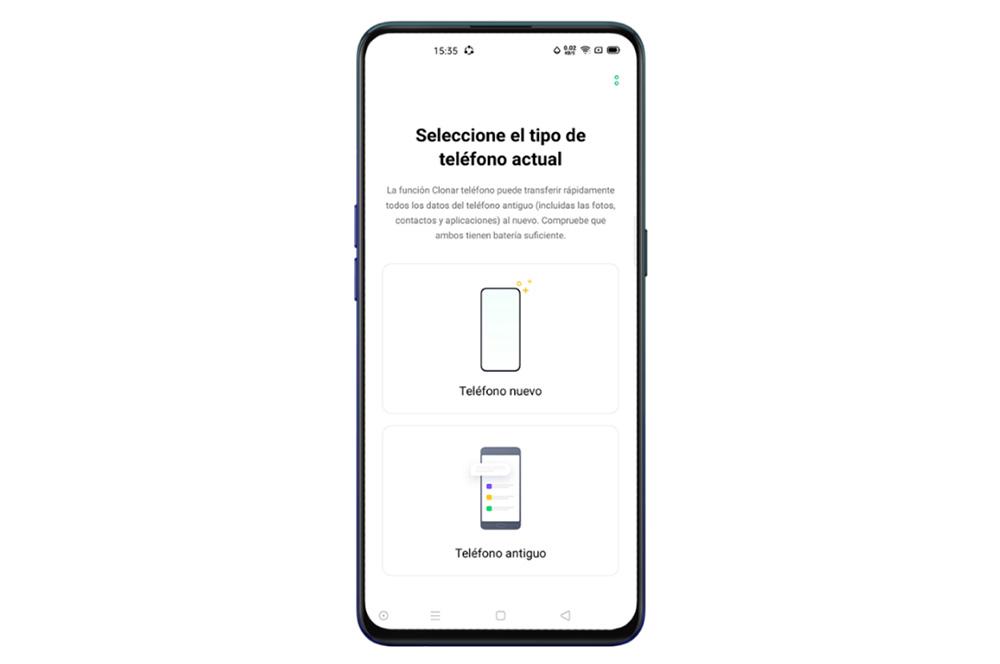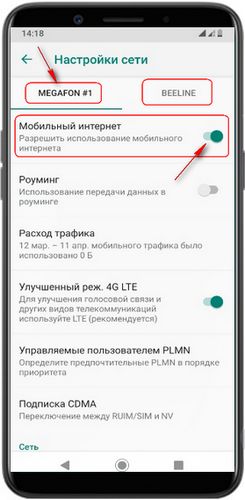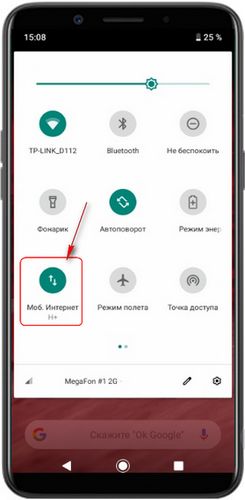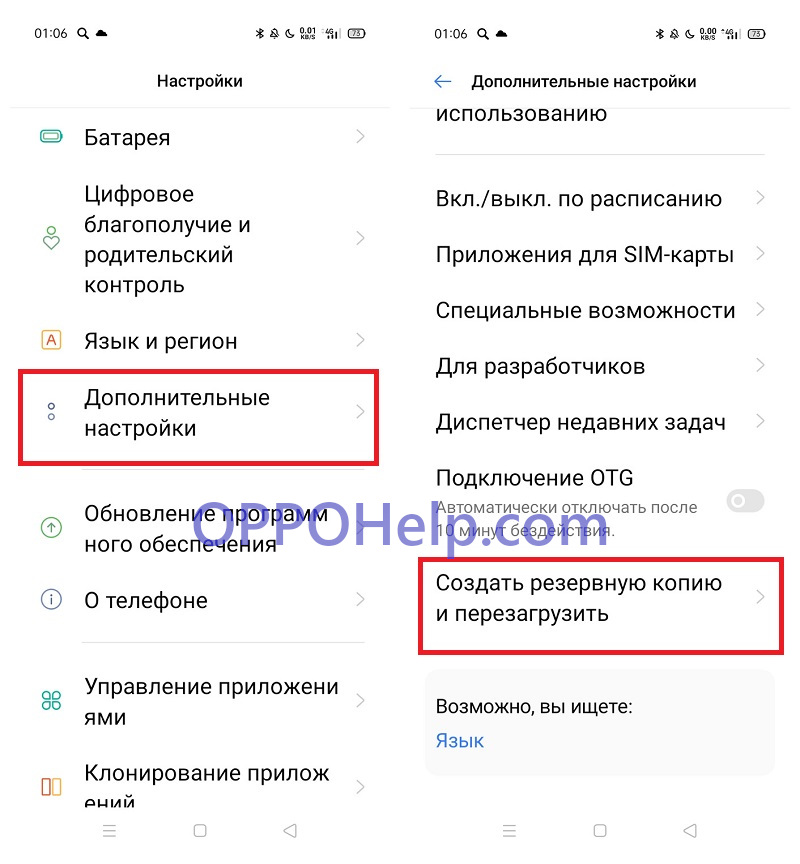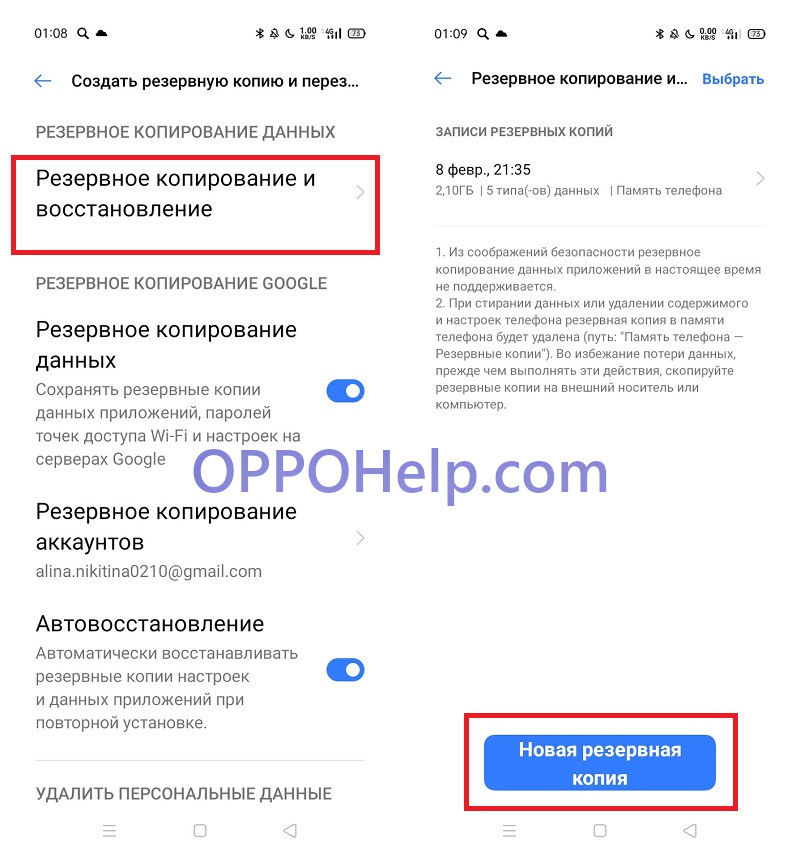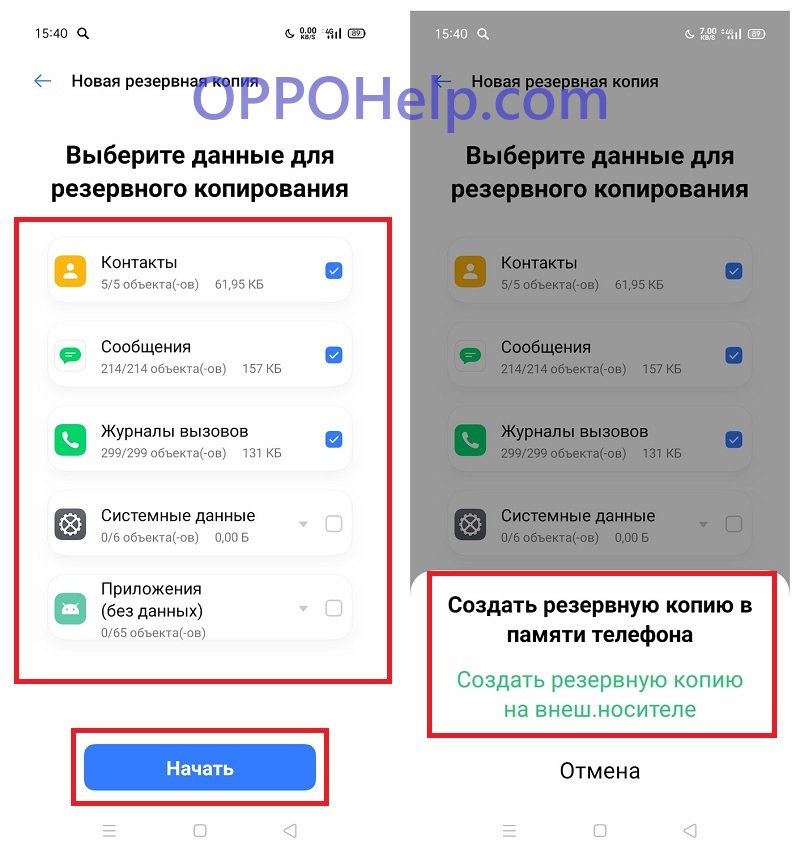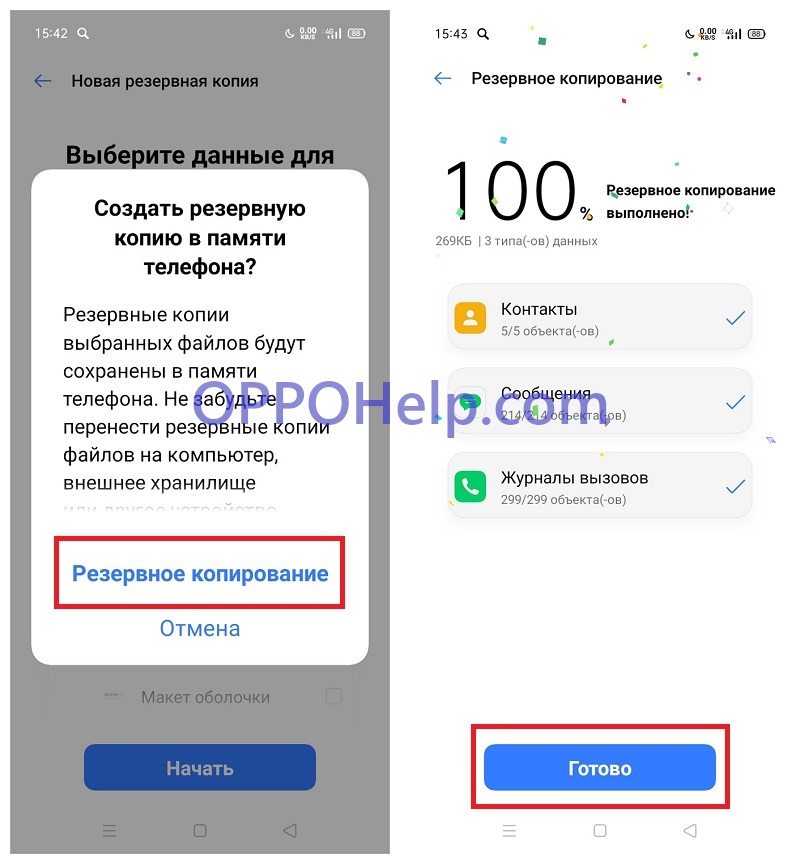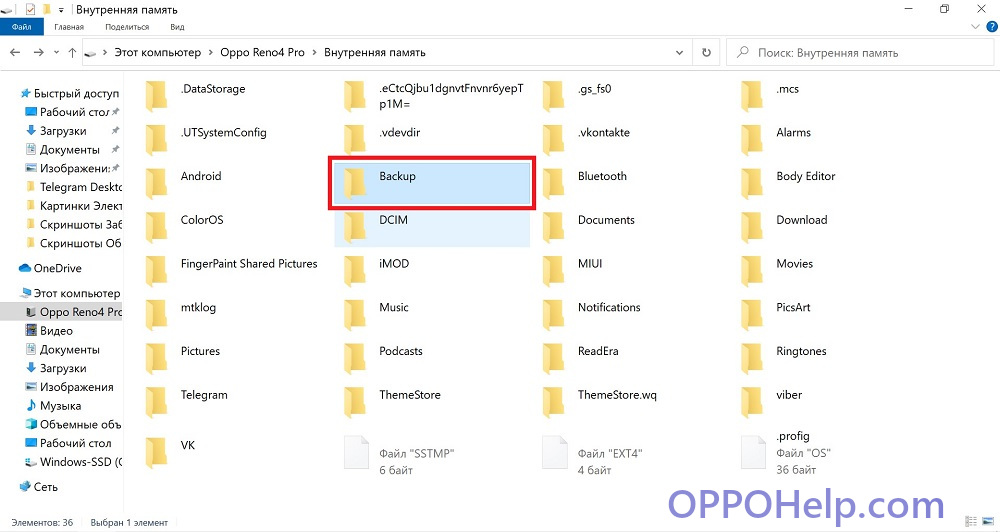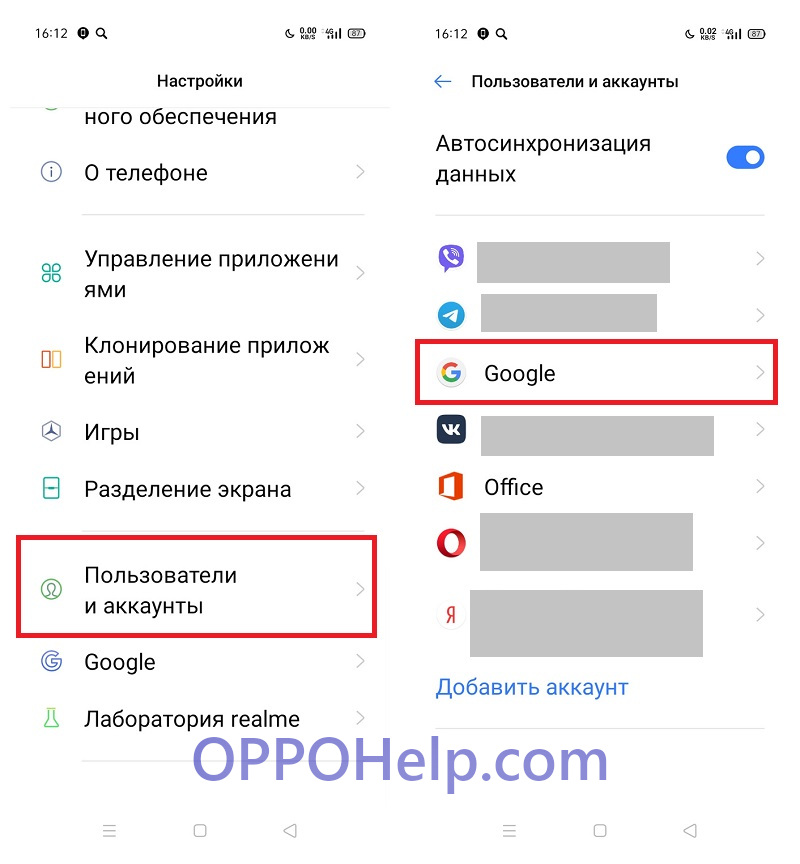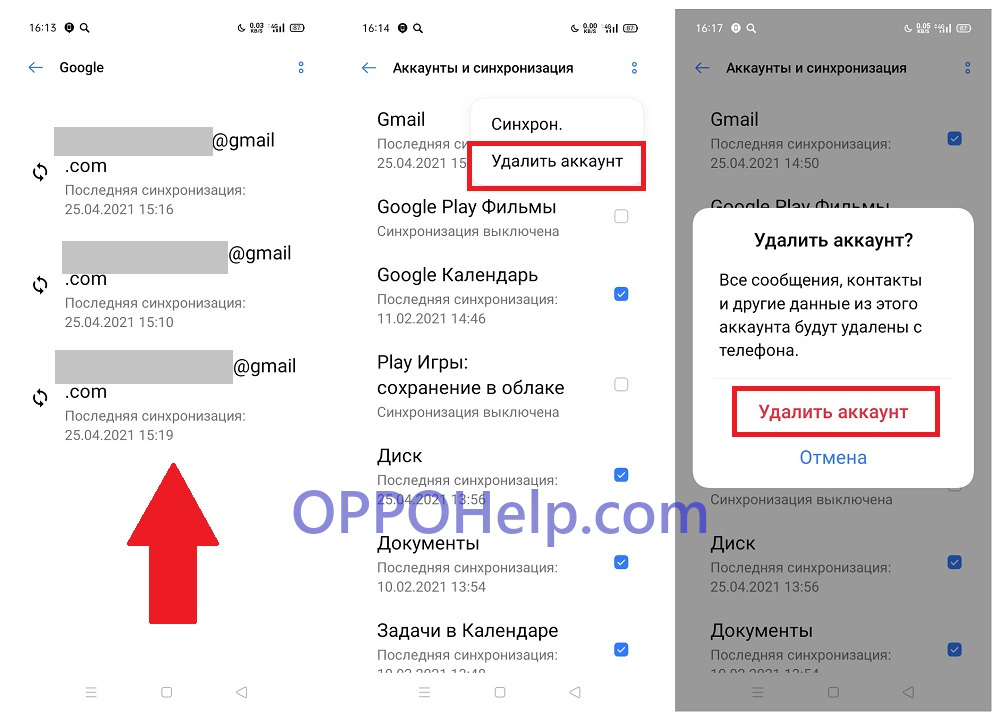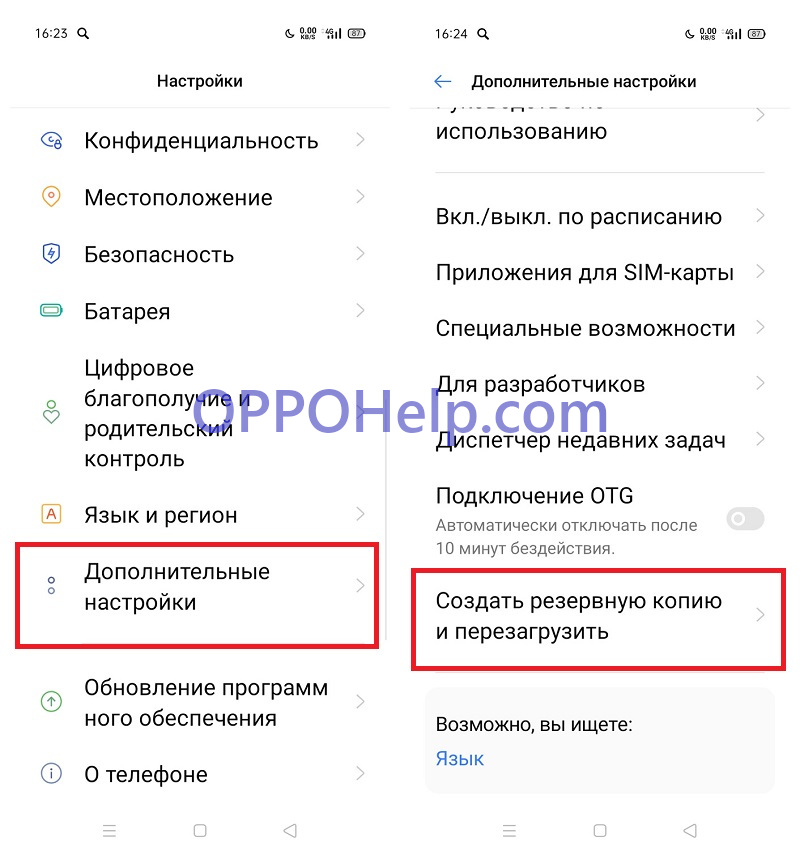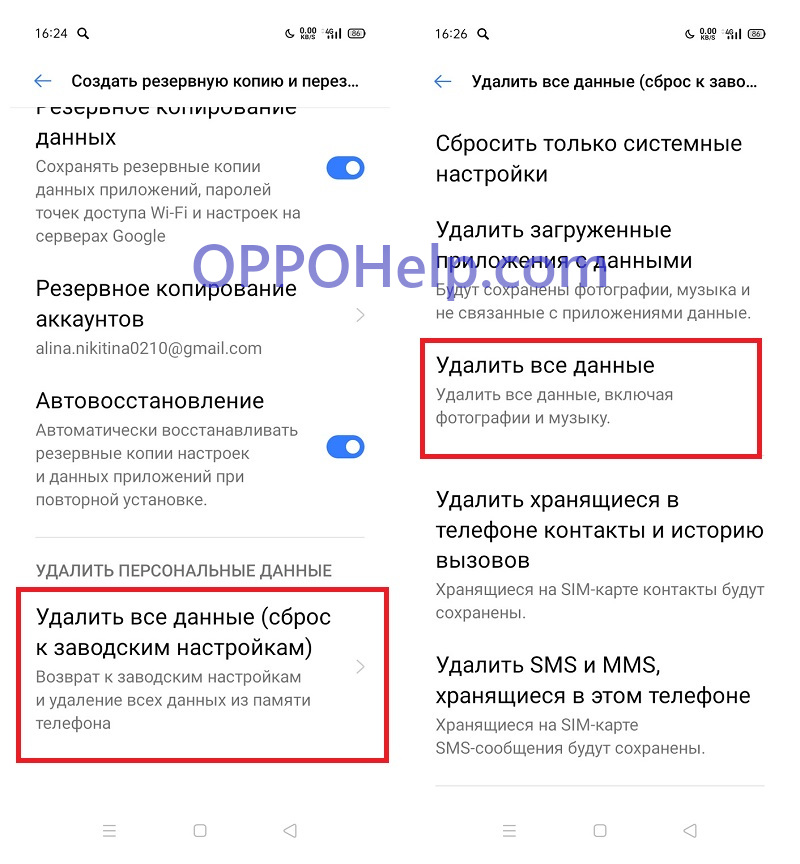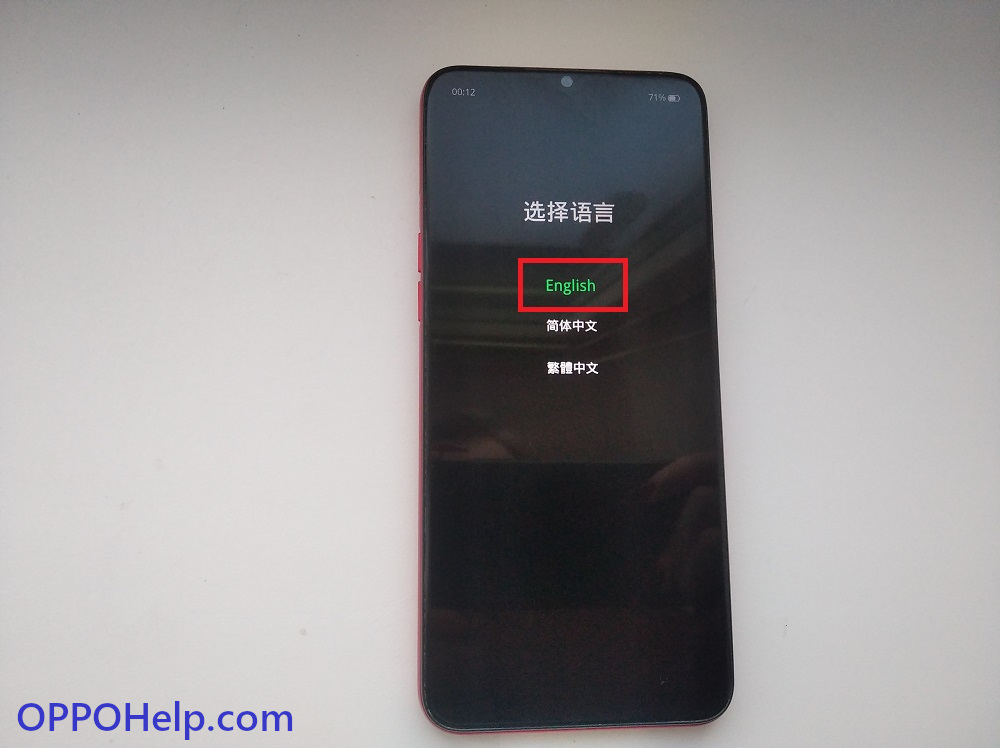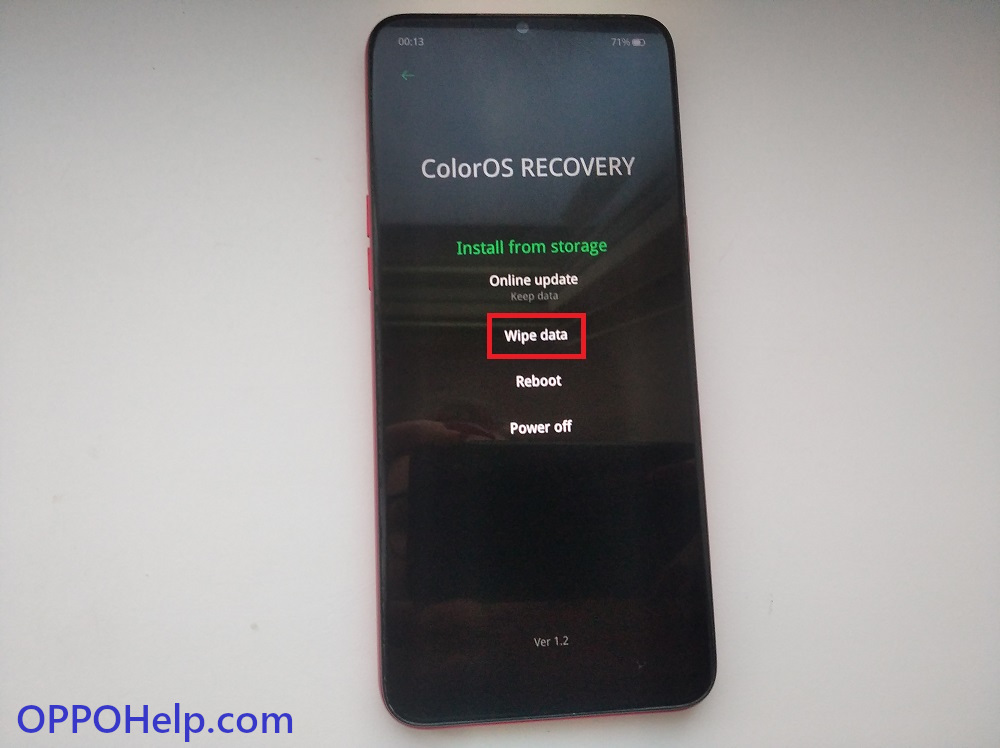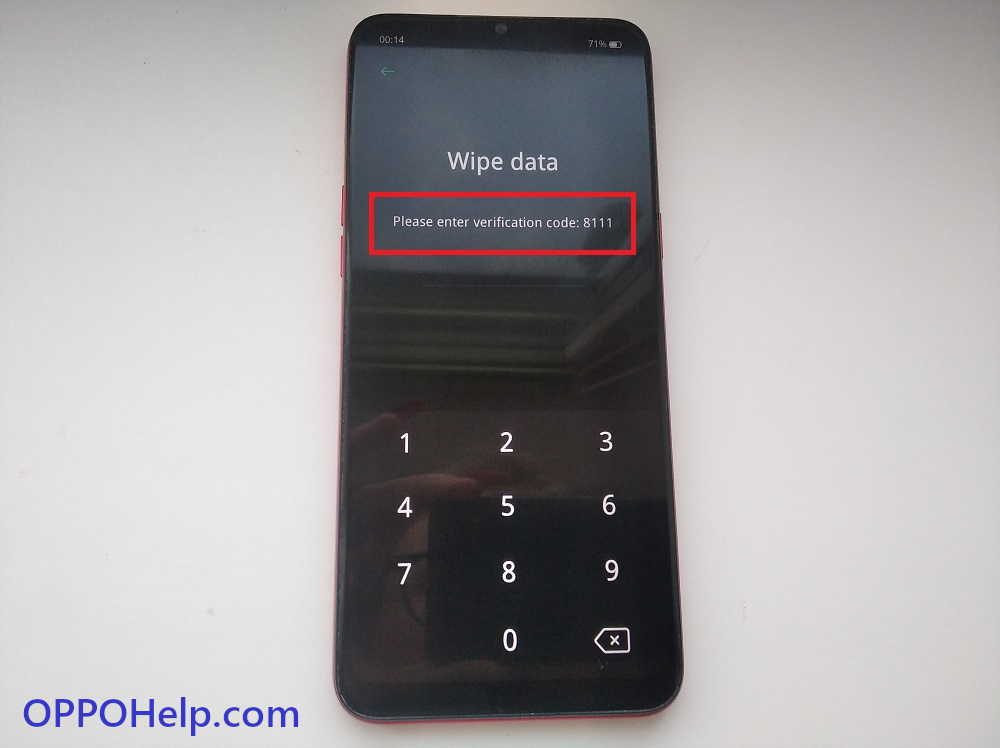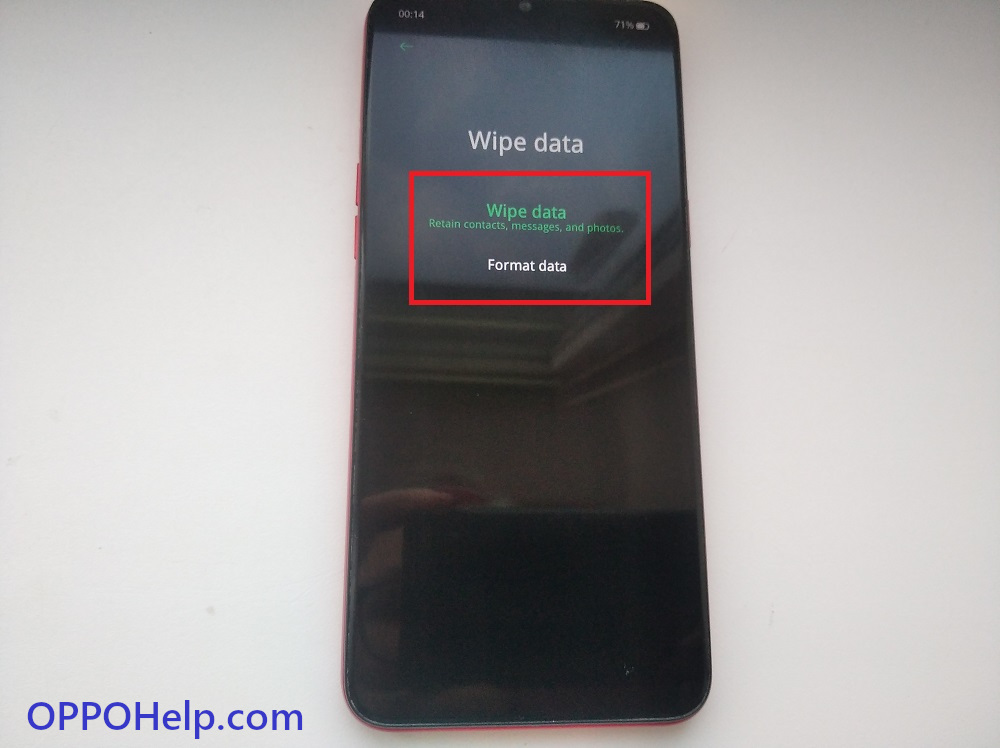ColorOS, программный уровень азиатского бренда, предлагает нам множество настроек, позволяющих максимально использовать возможности ваших смартфонов. Итак, мы покажем вам, как вам нужно настроить свой новый смартфон в первый раз, как только вы достанете его из коробки и отпустите. Эти советы также будут полезны для тех пользователей, которые некоторое время работали со своим терминалом, но, возможно, не смогли настроить какие-либо из этих параметров.

Как только мы включим наш новый OPPO mobile , нам нужно будет выполнить небольшую начальную настройку, которая может отличаться в зависимости от модели бренда, поскольку она также будет зависеть от версии вашего программного обеспечения. Однако отличий будет не много, так что вы обязательно сможете применить его на своем мобильном телефоне.
Поэтому, как только мы включаем смартфон, впервые появляется логотип азиатского бренда, и после этого нам нужно будет выбрать язык, который мы будем использовать в нашем мобильном телефоне, и страну, в которой мы проживаем. в основном с помощью этого небольшого выбора мы настраиваем его с датой и временем нашего местоположения.
Потом настанет черед подключиться к сети Wi-Fi . Если в вашем случае вы пропустили этот шаг во время первоначальной настройки, не беспокойтесь, потому что он будет легким в использовании и очень похож на другие мобильные устройства. Для этого войдите в настройки вашего терминала, затем выберите Wi-Fi, чтобы отобразить все доступные сети. После этого нажмите на сеть, к которой хотите подключиться, и введите пароль.
Но если в вашем случае вы хотите добавить его вручную, вам нужно будет нажать на опцию Добавить Cеть вручную, в котором мы введем имя указанной сети и соответствующий пароль. И, продолжая первоначальную настройку, настанет очередь принять условия использования, как Пользовательское соглашение, так и Конфиденциальность Политика. Хотя отныне приходит самое главное.
Настройте свои мобильные учетные записи
После настройки основного подключения нашего телефона, то есть того факта, что мы уже можем подключиться к Интернету с нашего мобильного устройства через соединение Wi-Fi. Пора переходить к настройкам наших аккаунтов OPPO . И это будет важный шаг, который мы должны сделать «да» или «да» не только из соображений безопасности, но и из-за простого факта наличия каждой из служб Google.
Также необходимо будет скачать контент из Гугл игры , сделайте резервные копии приложений, синхронизируйте и активируйте дополнительные опции от американской компании по защите. Поэтому нам нужно будет войти в нашу учетную запись Google. Если вы забыли свой e-mail адрес, мы можем указать номер телефона или другой адрес электронной почты.
Если у нас их нет, нам придется нажать на «Создать учетную запись». Однако, если вы предпочитаете настроить этот шаг позже, вы можете нажать «Пропустить». Когда вы решите добавить свою учетную запись, вам нужно будет перейти в настройки вашего смартфона, щелкнуть Пользователи и учетные записи> Добавить учетную запись> Google. Таким образом, теперь вы можете войти в систему и, таким образом, активируйте его на своем телефоне OPPO .
Наденьте безопасность на свой смартфон
Затем настанет черед перейти к настроить пароль, отпечаток пальца и блокировку лица . И это важный шаг, который мы должны выполнить, чтобы повысить безопасность всех данных, которые мы будем хранить на нашем мобильном телефоне. Кроме того, они будут важны не только для разблокировки самого мобильного устройства, но также необходимо будет производить платежи с самого терминала.
Поэтому первое, что мы должны ввести в наш OPPO, это код доступа . Значение по умолчанию будет 6 цифр, но при нажатии на Другие методы шифрования у нас будет альтернатива: ввести код шаблона, 4-значный цифровой код, 4-16-значный код или буквенно-цифровой также 4-16. шаг, настала очередь добавить наш отпечаток пальца на смартфон. Если в вашем случае вы не хотите его использовать, нажмите «Пропустить».
Хотя самым быстрым способом разблокировки нашего смартфона всегда будет распознавание лиц, так как он имеет невероятную скорость 0.08 секунды. Конечно, для получения наилучших результатов, когда мы хотим настроить разблокировку, мы должны располагать лицо от мобильного устройства на расстоянии от 20 до 50 сантиметров.
Однако этот последний вариант оставит нас только после того, как мы закончим первоначальную настройку нашего смартфона. Итак, как только мы этого добьемся, мы должны зайти в Настройки> отпечаток пальца, лицо и пароль> и нажать на Лицо. После того, как мы проследим за мастером распознавания лиц, мы сможем выбрать функции устройства, которое может использовать разблокировку по лицу. Для этого нажмите Face> Использовать лицо для и выберите нужные вам варианты.
Следите за обновлениями программного обеспечения и приложений
Во время начальной настройки вы можете решить использовать функция клонирования телефона или импортируйте данные со смартфонов OPPO. С помощью этого инструмента легко импортировать или клонировать все данные со старого телефона на новый, будь то Android or iPhone. Однако, когда вы выполняете этот шаг, ваши приложения могут быть устаревшими, поэтому первое, что мы должны сделать, это проверить, есть ли какие-либо новости о стороннем программном обеспечении, которое мы установили.
Чтобы проверить это, нам нужно будет войти в Google Play и коснуться фото нашего профиля. Затем нажмите «Управление приложениями и устройством», чтобы обновить те приложения, для которых установлена ожидающая версия. После этого настанет очередь проверить, обновлена ли операционная система на нашем мобильном устройстве.
И наиболее важным для достижения максимально возможной безопасности и максимальной производительности будет факт обновления системы. Более того, потому что, например, наличие последних исправлений безопасности может защитить нас от различных атак или недостатков безопасности. Или факт решения проблемы предыдущей версии.
Вот почему последний шаг для завершения правильная конфигурация нашего телефона OPPO будет проверять, есть ли у нас ожидающие обновления. Для этого выполните следующие действия: Настройки> Обновление ПО> Загрузить и установить. Вы также можете выбрать, разрешить ли нам автоматическую загрузку смартфона при подключении к сетям Wi-Fi или ночью, чтобы избежать потребления данных.
Руководство пользователя смартфона OPPO CPH2271 A16s
Руководство пользователя смартфона OPPO CPH2271 A16s
Спецификация
| Продукт | CPH2271 | |
| Параметр главного экрана | 16.56 см (6.52 ″) | |
| Размеры | 163.8 × × 75.6 8.4 (мм) | |
| Батарея | 4890 мАч / 18.92 Втч (мин) 5000 мАч / 19.35 Втч (тип.) |
|
| камера | 13 мегапикселей + 2 мегапикселей + 2 мегапикселей сзади
8 мегапикселя на передней панели |
|
| Рабочая Температура | 0 ° С-35 ° С | |
| Значения SAR | CE / UK SAR | 0.94 Вт / кг (голова) 1.22 Вт / кг (тело) |
| РКМ САР | oi..2942ww/kkgг чBoedayd? | |
| Федеральная комиссия по связи США | 1.14 Вт / кг (голова) 0.46 Вт / кг (тело) 1.11 Вт / кг (точка доступа) |
Примечание: Приведенные выше значения SAR являются максимальными значениями для данного устройства.
Радиоволны Спецификация
| Радио | частота | Максимум. Выходная мощность |
| GSM | 850MHz | 33 ± 1 дБм |
| 900MHz | 33 ± 1 дБм | |
| 1800MHz | 30 ± 1 дБм | |
| 1900MHz | 30 ± 1 дБм | |
| WCDMA | Ремешки 1/2/4 | 23.5 ± 1 дБм |
| Ремни 5/6/8/19 | 24 ± 1 дБм | |
| LTE FDD | Bands 1/2/3/4/7/66 | 23.5 ± 1 дБм |
| Bands 5/8/12/17/18/19/20/26/28 | 24 ± 1 дБм | |
| LTE TDD | Ремни 38/39/40/41 | 23.5 ± 1 дБм |
| Блютуз | 2.4-2.4835GHz | 8 ± 2 дБм (EIRP) |
| 2.4G Wi-Fi | 2.4-2.4835GHz | 15 ± 2 дБм (EIRP) |
| СГ Wi-Fi | 5.15-5.35 ГГц; 5.47–5.725 ГГц | 13.5 ± 2 дБм (EIRP) |
| 5.725-5.85GHz | 11 ± 2 дБм (EIRP) | |
| NFC | 13.56MHz | 42 дБпа / м на расстоянии 10 м |
Привет от OPPO Mobile
Это руководство покажет вам, как использовать телефон и его важные функции. Вы также можете посетить официальный сайт OPPO webсайт, чтобы получить дополнительную информацию о телефоне.
| 1. Получатель 2. Передняя камера. 3. Лоток для SIM-карты. 4. Клавиша громкости 5. Разъем для наушников. 6. Датчик приближения и датчик освещенности. 7. Клавиша питания / Клавиша блокировки экрана / Сканер отпечатков пальцев. |
8. Разъем USB. 9. Основная камера 10. динамик 11. вспышка 12. NFC 13. микрофон |
Как перезагрузить телефон
Нажмите и удерживайте кнопку питания и кнопку увеличения громкости одновременно, пока не отобразится анимация загрузки OPPO, чтобы перезагрузить телефон.
Регулирующий
Действия по поиску «Нормативно-правовая информация»: перейдите в «Настройки» — «О телефоне» — «Нормативные требования».
Как перенести старый мобильный
Контент на новый мобильный телефон Вы можете использовать OPPO Clone Phone, чтобы легко переносить фотографии, видео, музыку, контакты, сообщения, приложения и т. Д. Со старого телефона на новый.
- Если ваш предыдущий телефон был телефоном на базе Android, отличным от OPPO, найдите * OPPO Clone Phone в магазине Google Play и установите приложение. Вы также можете отсканировать QR-код ниже, чтобы установить его. Если ваш предыдущий телефон был телефоном OPPO, вам не нужно устанавливать это приложение. Затем запустите Clone Phone на обоих телефонах и следуйте инструкциям на экране.
https://i.clonephone.coloros.com/download
- Если вашим предыдущим телефоном был iPhone, запустите «Клонировать телефон» на новом телефоне и следуйте инструкциям на экране, чтобы перенести данные из учетной записи iCloud.
Информация об аксессуарах и программном обеспечении
Вам предоставляются следующие стандартные аксессуары:
1 телефон, 1 зарядное устройство, 1 наушник, 1 USB-кабель для передачи данных, 1 руководство по безопасности, 1 краткое руководство, 1 инструмент для извлечения SIM-карты, 1 защитный чехол.
Версия программного обеспечения продукта: ColorOS V11.1.
Самую последнюю информацию об аксессуарах и программном обеспечении см. В Декларации соответствия (Декларация соответствия) по адресу www.oppo.com/ru/сертификация.
Idi N-Mark является товарным знаком или зарегистрированным товарным знаком NFC Forum, Inc. в США и других странах.
Copyright 0 Guangdong OPPO Mobile Telecommunications Corp., Ltd. 2021. Все права защищены.
Краткое руководство 5212912 В0.1 Я
FAQS
Является ли Oppo A16s смартфоном?
OPPO A16s — все, что нужно в недорогом смартфоне (смартфон реview) В OPPO A16s есть все, что вам нужно, в смартфоне за 269 долларов. — яркий 6.52-дюймовый HD-экран, задняя тройная камера, две SIM-карты (розничная модель), расширяемое хранилище, NFC, Wi-Fi AC и большая батарея емкостью 5000 мАч.
Является ли Oppo A16 телефоном 5G?
Различные варианты подключения на Oppo A16 включают WiFi — да, Wi-Fi 802.11, б/г/н/н 5 ГГц, Мобильная точка доступа, Bluetooth – да, v5. 0 и 4G (поддерживает индийские диапазоны), 3G, 2G.
Оппо хороший телефон?
По сравнению с последними флагманами и лучшими телефонами Samsung (opens in new tab) на рынке по запредельно высокой цене tags, Смартфоны Oppo предлагают превосходное соотношение цены и качества и, безусловно, составляют жесткую конкуренцию тем, кто ищет быстрые и мощные телефоны с отличными функциями камеры. которые соперничают с .
У OPPO A16s хорошая камера?
Имея 80 баллов DXOMARK Camera, Oppo A16s значительно отстает от лучших устройств в сегменте Essential., такие как Xiaomi Redmi Note 10S или Samsung Galaxy A12, и хотя это выглядит как хороший вариант для пользователей, которые ценят большую батарею, мобильные фотографы с ограниченным бюджетом могут найти лучшие варианты в другом месте.
Как использовать распознавание отпечатков пальцев?
Чтобы настроить отпечаток пальца, выполните следующие действия: 1. Перейдите в «Настройки» и нажмите «Отпечаток пальца». 2. Нажмите «Добавить отпечаток пальца» и следуйте инструкциям, чтобы добавить отпечаток пальца. 3. Если вы хотите разблокировать телефон, нажмите кнопку «Домой» и поместите палец на кнопку «Домой».
Как использовать O-Touch?
Чтобы использовать O-Touch, выполните следующие действия: 1. Перейдите в «Настройки» и коснитесь «O-Touch». 2. Нажмите «Настройки O-Touch» и включите O-Touch. Здесь вы также можете настроить другие параметры. 3. Используйте свой палец, чтобы нарисовать круг на экране, когда вы хотите использовать O-Touch.
Как изменить язык системы?
Чтобы изменить язык системы, выполните следующие действия: 1. Перейдите в «Настройки» и нажмите «Язык и ввод». Затем выберите предпочитаемый язык из списка доступных языков.
Как открыть или закрыть панель уведомлений?
Чтобы открыть или закрыть панель уведомлений, выполните следующие действия: 1. Проведите вниз от любого края экрана или нажмите значок панели уведомлений в верхней части экрана, чтобы открыть панель уведомлений. Снова проведите пальцем вниз или снова нажмите значок в верхней части экрана, чтобы закрыть его.
Как сделать снимок экрана?
Чтобы сделать снимок экрана, выполните следующие действия: 1. Нажмите и удерживайте кнопку питания и кнопку уменьшения громкости одновременно в течение 2 секунд, пока не услышите звук затвора камеры, затем отпустите кнопку питания, но продолжайте удерживать кнопку уменьшения громкости, пока не появится снимок экрана, сделанный на Приложение «Галерея», затем также отпустите клавишу уменьшения громкости; или одновременно нажмите кнопку питания и кнопку «Домой» и удерживайте их в течение 2 секунд, пока не услышите звук затвора камеры, затем отпустите кнопку питания, но продолжайте удерживать кнопку «Домой», пока не увидите снимок экрана, сделанный в приложении «Галерея», затем также отпустите кнопку «Домой»; или одновременно нажмите кнопку питания и кнопку увеличения громкости и удерживайте их в течение 2 секунд, пока не услышите звук затвора камеры, затем отпустите кнопку питания, но продолжайте удерживать кнопку увеличения громкости, пока не увидите снимок экрана, сделанный в приложении «Галерея», затем также отпустите кнопку увеличения громкости; или дважды быстро нажмите кнопку питания в течение 2 секунд, пока не услышите звук затвора камеры, затем отпустите кнопку питания, но продолжайте удерживать кнопку питания еще 2 секунды, пока не увидите снимок экрана, сделанный в приложении «Галерея», затем также отпустите кнопку питания; или дважды быстро нажмите кнопку «Домой» в течение 2 секунд, пока не услышите звук затвора камеры, затем отпустите кнопку «Домой», но продолжайте удерживать кнопку «Домой» еще 2 секунды, пока не увидите снимок экрана, сделанный в приложении «Галерея», затем также отпустите кнопку «Домой»; или дважды быстро нажмите клавишу уменьшения громкости в течение 2 секунд, пока не услышите звук затвора камеры, затем отпустите клавишу уменьшения громкости, но продолжайте удерживать ее еще 2 секунды, пока не увидите снимок экрана, сделанный в приложении Галерея, затем также отпустите клавишу уменьшения громкости; или дважды быстро нажмите клавишу увеличения громкости для
Когда вышли OPPO A16?
OPPO A16s можно приобрести в 24th September в цветах Crystal Black и Pearl Blue с 4 ГБ ОЗУ и 64 ГБ памяти за 159 фунтов стерлингов (рекомендованная розничная цена) в интернет-магазинах OPPO, Amazon и EE.
Является ли Oppo A16s водонепроницаемым?
Для максимальной выносливости OPPO A16 поставляется с IPX4 Водонепроницаемый и другие точные тесты качества — устройство соответствует отраслевому стандарту водонепроницаемости IPX4 в лабораторных условиях, что является лишь одним из других точных тестов качества, которые гарантируют, что пользователи получат 5 уровней защиты.
Есть ли у Oppo A16s отпечаток пальца?
Поклонники смартфонов, которые ищут такую удобную функцию, должны следить за выпуском OPPO A16, поскольку этот телефон оснащен боковой разблокировкой отпечатков пальцев, где поддерживается до 5 отпечатков пальцев.
Поддерживает ли Oppo A16 быструю зарядку?
Что касается подключения, Oppo A16 предлагает поддержку двух SIM-карт, 4G VoLTE, Wi-Fi, Bluetooth 5.0, GPS, аудиоразъем 3.5 мм и порт USB Type-C. Устройство питается от аккумулятора емкостью 5,000 мАч с Поддержка быстрой зарядки 10 Вт. Медленная зарядка, вероятно, является одним из основных недостатков этой батареи.
Почему оппо такой дорогой?
Более того, телефоны OPPO стоят дороже, чем у конкурентов, потому что компании не хватает собственного процессора. Это означает, что OPPO приходится в значительной степени полагаться на поставщиков полупроводников, таких как MediaTek или Qualcomm, для чипсетов для своих телефонов.
Кто производит телефоны Oppo?
По данным исследовательской компании Canalys, Oppo — один из ведущих китайских брендов телефонов, занимающий 21% внутреннего рынка по состоянию на третий квартал 2021 года. Компания принадлежит BBK Electronics, которая также владеет Vivo, еще одним самым продаваемым китайским брендом смартфонов.
Документы / Ресурсы
Как включить мобильный интернет на смартфоне ОРРО
Как и большинство современных устройств смартфоны OPPO поддерживают высокоскоростной интернет. В этой статье мы покажем как на телефоне OPPO включить передачу данных и пользоваться мобильным интернетом.
Есть два варианта как включить мобильный интернет на ОРРО, первый через настройки где есть возможность выполнить расширенные настройки и второй способ более быстро включать и выключать интернет на телефоне оппо через панель быстрого доступа к полезным функциям. В нашем примере мы покажем, как включить передачу данных на OPPO с Android 10 надеюсь, инструкция подойдет и к другим версиям.
1) Первый способ как на ОРРО включить интернет:
— Открываем на смартфоне «Настройки» 
— В открывшемся окне настроек выбираем пункт «Сеть и интернет».
— Далее заходим в пункт «Мобильная сеть».
— Теперь, если ваш телефон с двумя сим картами, то выбираем нужную симкарту как показано на прикрепленном ниже скриншоте после чего включаем пункт «Мобильный интернет» или «Передачу данных».
Теперь вы можете пользоваться интернетом со своего телефона. Здесь же вы можете выполнить и другие настройки мобильного интернета. Ниже есть и другой способ более быстро активировать интернет на телефоне. Так же в конце статьи будет информация для тех, кто включил интернет в настройках, но его все равно нет.
2) Второй способ как на ОРРО включить мобильный интернет.
Тянем пальцем от верхнего края экрана вниз чтоб открыть меню где можно быстро включить или выключить самые полезные функции телефона.
В открывшемся меню нажимаем на иконку «Мобильный интернет» или «Передача данных» или что то подобное в зависимости от версии Андроид на вашем смартфоне. Смотрите на скриншот ниже, где выделена эта кнопка.
Если в этом меню нет кнопки для включения мобильного интернета на телефоне, то скорее всего она на втором экране, сдвиньте это табло вправо или влево. Вы так же можете быстро перейти в настройки интернета, если нажмете и немного удержите эту кнопку.
Как в смартфонах с двумя сим картами выбрать сим карту для выхода в интернет смотрите по этой ссылке. Так же это поможет решить проблему тем у кого нет интернета даже если в настройках передачу данных активировали.
> Все OPPO по новизне
> OPPO помощь
> Android помощь
> Главная сайта
Надеюсь информация оказалась полезной. Не забудьте оставить отзыв и указать модель устройства к которому подошла или нет инфа выше чтоб и другим осталась от вас полезная информация. Спасибо за отзывчивость!
Статья размещена 24.03.2020г.
Отзывы о мобильном интернете на ОРРО
Добавить отзыв или поделиться полезной информацией по теме страницы.
ОБНОВИТЬ СТРАНИЦУ С ОТЗЫВАМИ

Главная » Блог » Cброс до заводских настроек телефона OPPO
На чтение 5 мин Просмотров 36.7к. Опубликовано 29/04/2021
Иногда пользователь хочет вернуть свое мобильное устройство в заводское состояние. Причины могут быть разные, начиная от системных сбоев и заканчивая продажей девайса. В статье разберемся, как сделать сброс до заводских настроек телефона OPPO, используя два рабочих метода.
Что такое Hard Reset?
Сброс до заводских настроек – это автоматическое очищение смартфона от пользовательских данных. Удаляются следующие материалы: фото, видео, музыка, контакты, сообщения, сторонние приложения, авторизованные аккаунты. После форматирования телефона операционная система чистая, и можно настраивать устройство с нуля.
Зачем это нужно
Он обычно проводится в следующих ситуациях:
- Возник серьезный системный сбой, который не исчезает после перезагрузки. Например, не работает стоковое приложение камеры, не приходят уведомления, браузер вылетает.
- Продажа смартфона. Если решили продать свое устройство, сделайте сброс, чтобы автоматически очистить смартфон. Ручное удаление файлов занимает больше времени.
- Перегруженность операционной системы. Иногда телефон начинает зависать и некорректно работать из-за большого количества файлов и установленных приложений. Особенно это актуальная проблема для устаревших или бюджетных смартфонов с маленьким объемом постоянной и оперативной памяти.
Подготовка перед сбросом до заводских настроек
Прежде чем отформатировать телефон, нужно провести подготовительные процедуры. Данные действия не займут больше 30 минут, зато уберегут от потери личных данных и дальнейших проблем.
Шаг 1: Резервное копирование
Обязательно сделайте бэкап, если хотите сбросить телефон по причине некорректного функционирования. Таким образом вы не потеряете важные данные. Создать резервную копию системы можно в настройках.
- Заходим в раздел «Дополнительные настройки» и прокручиваем страницу вниз до пункта «Создать резервную копию и перезагрузить».
- Открываем вкладку «Резервное копирование и восстановление». Внизу кликаем по голубой кнопке «Новая резервная копия».
- Отмечаем данные, которые нужно сохранить. Нажимаем «Начать». Выбираем место, где хотим сохранить резервную копию: память телефона или внешний носитель. Разницы особой нет, учитывая, что папка все равно будет переноситься на компьютер.
- Подтверждаем действие и ждем, пока создастся бэкап. Чем больше данных копируете, тем дольше будет длиться процесс.
- Подключаем смартфон к компьютеру через кабель USB и перебрасываем на жесткий диск папку «Backup». Она находится в корне телефона. После сброса эту папку нужно обратно вернуть в память смартфона.
Шаг 2: Отвязка Google-аккаунта
Учетную запись желательно заранее отвязать от мобильного устройства, чтобы система не требовала авторизации Оппо после хард ресета.
- Заходим во вкладку «Пользователи и аккаунты» – «Google».
- Кликаем по названию аккаунта. Далее в правом верхнем углу нажимаем по двум точкам и выбираем «Удалить аккаунт». Подтверждаем выбор.
Читайте также: Настройка NFC на телефоне OPPO.
Как сбросить OPPO до заводских настроек
С подготовительными процедурами разобрались. Теперь узнаем, как сбросить настройки на Oppo. Это очень простая операция, не требующая рут-прав.
Через меню настроек
Самый быстрый и комфортный вариант:
- Заходим в раздел «Дополнительные настройки» – «Создать резервную копию и перезагрузить».
- Открываем вкладку «Удалить все данные (сброс к заводским настройкам)». Выбираем тип информации, от которой хотим избавиться. Для полного сброса нажимаем «Удалить все данные». Вводим пароль от смартфона и подтверждаем действие.
С помощью Recovery
Этот метод подойдет, если вы, например, забыли пароль от телефона. Процедуру можно провести как в стоковом recovery, так и в кастомном (TWRP или CWM). Рассмотрим последовательность действий на примере системного рекавери:
- Выключаем девайс и переводим его в режим recovery: удерживаем несколько секунд кнопку включения и снижения громкости.
- Выбираем английский язык.
- Опускаемся до пункта «Wipe data».
- Вводим проверочный код, который высветился на экране.
- Жмем «Format data». «Wipe data» только частично удалит данные.
- Возвращаемся в предыдущее меню и кликаем «Reboot» – «OK».
Вот таким образом можно сделать сброс через рекавери.
Видео-инструкция
FAQ
Как еще можно провести сброс настроек на ColorOS?
Затрагивается ли SD-карта при заводском сбросе?
Телефон не включается после хард ресета, что делать?
Сохранятся ли данные приложений, если сделать бэкап?
Теперь вы осведомлены, как сбросить телефон Oppo до заводских настроек, и когда нужно проводить данную процедуру. Если остались вопросы – задавайте их в комментариях.

Егор Борисов
Техноблогер, автор нескольких сайтов. Пишу полезные статьи по настройке и оптимизации смартфонов OPPO и оболочки ColorOS для новичков.
Оцените автора
( 7 оценок, среднее 5 из 5 )
Навигация по Oppo A53, проверка электронной почты или даже отображение GPS будут действиями, которые будут использовать данные. На телефоне Android вы можете активировать или деактивировать мобильные данные. Следовательно, вы можете экономить мобильные данные. В этом руководстве мы увидим, как активировать интернет-данные через панель навигации, а также через настройки вашего Oppo A53. Наконец, мы увидим, как заблокировать эти интернет-данные.
Что такое данные?
Мобильные данные или даже данные — это данные, которые позволяют вам иметь доступ к Интернету через Android, просматривать электронную почту, а также использовать GPS. Каждый тарифный план мобильной связи имеет определенный объем мобильных данных, выраженный в ГБ. Для мобильных данных используются сети 4G или 5G.
Чтобы иметь возможность просматривать веб-сайты, искать отель и получать электронные письма, вам необходимо активировать мобильные данные. Это позволит обмениваться данными и, таким образом, загружать нужную информацию в свой Oppo A53. Тем не менее, эти данные могут быстро потреблять ваш мобильный тариф, чтобы уменьшить или сохранить ваши мобильные данные на вашем Oppo A53, см. Нашу статью.
Активация данных на Oppo A53 через панель навигации
- Откройте вкладку быстрой навигации, чтобы перейти к меню вашего Oppo A53, для этого проведите пальцем сверху вниз на главном экране или наоборот, в зависимости от вашего мобильного телефона.
- После этого нажмите на аббревиатуру, которая обычно представляет собой две стрелки, идущие в противоположных направлениях.
- Таким образом, ваши данные будут активированы, и вы сможете получать электронные письма, выходить в Интернет или даже использовать свой GPS.
Активируйте данные через настройки вашего Oppo A53
- Откройте настройки вашего Oppo A53
- затем нажмите «Подключения»
- После нажатия на «Мобильные данные»
- После снимите галочку с режима мобильных данных
Почему мои мобильные данные не работают на моем Oppo A53, несмотря на активацию?
Может случиться так, что, несмотря на активацию данных, у вас нет интернета. В чем могут быть причины сбоя в работе мобильной передачи данных? Поэтому, если вы правильно активировали свои данные, но Интернет не работает, возможно, у вас больше нет данных по вашему тарифному плану или сеть, в которой вы находитесь, не будет хорошей. Вы можете установить оповещение о потреблении данных на свой Oppo A53, чтобы таким образом контролировать превышение определенного порога данных.
Как отключить данные вашего Oppo A53?
Чтобы ваш смартфон не мог использовать ваши мобильные данные, иногда будет интересно отключить данные. Особенно, когда вы находитесь за границей, чтобы не получить огромный счет за телефон.
- Откройте панель навигации, чтобы получить доступ к меню вашего Oppo A53, помня об этом, проведите пальцем сверху вниз на главном экране или наоборот, в зависимости от вашего мобильного телефона. Повторите это перетаскивание, чтобы автоматически развернуть эту панель навигации.
- После этого нажмите на аббревиатуру, которая обычно представляет собой две стрелки, идущие в противоположных направлениях.
- Таким образом, ваши данные будут деактивированы, и вы больше не сможете получать электронные письма, выходить в Интернет или даже использовать свой GPS.
Если вам нужна другая информация о вашем Oppo A53, вы можете просмотреть другие страницы в категории: Oppo A53.